win10系统是现在的主流操作系统,很多用户都在使用,win10系统设置了开机密码,后面想要强制解除windows10电脑开机密码该怎么操作呢?
如何强制解除电脑开机密码windows10?很多小伙伴在设置完win10开机密码之后很容易就忘掉 , 那么接下来一起看看强制解除电脑开机密码windows10详细教程吧 。
1、win+r打开“运行”选项 。 如图所示 。

文章插图
2、 然后运行窗口中输入Control Userpasswords2命令回车 。

文章插图
3、 接着在用户账户窗口中 , 去掉要使用本计算机 , 用户必须输入用户名和密码前面的勾勾 , 然后右键点击属性 。
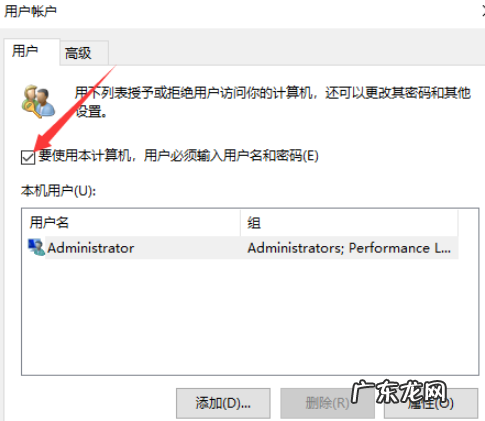
文章插图
4、在弹出的窗口中输入自动登录的用户名和密码 , 然后点击确定保存退出 。

文章插图
【怎样跳过电脑开机密码 强制解除电脑开机密码windows10怎么操作】以上就是和大家介绍的强制解除win10电脑开机密码的方法了 , 觉得有用的小伙伴就赶紧去试试吧 。
- win7怎么升级win10系统 电脑知识之怎么升级win10系统详细介绍
- 电脑显示屏不亮但是主机已开机 台式机电脑截图就黑屏怎么解决图文教程
- 东芝电脑重装系统 东芝笔记本重装系统的方法步骤图文
- 对话框不能完全显示 电脑win10系统更新后对话框填电子邮件电话名步骤
- win10以管理员身份运行cmd win10如何以管理员的身份运行电脑具体操作
- 电脑运行打不开gpedit 电脑找不到gpedit.msc怎么解决
- r9000p进入bios界面 电脑如何进入bios界面
- ae最低电脑配置 教大家应该怎么查询电脑配置
- 台式电脑配置清单及价格表 2021年电脑配置推荐清单
- u盘损坏后如何恢复数据 电脑上为什么u盘老是显示文件损坏无法读取
特别声明:本站内容均来自网友提供或互联网,仅供参考,请勿用于商业和其他非法用途。如果侵犯了您的权益请与我们联系,我们将在24小时内删除。
